5 giờ trước
395 lượt view
Nguyễn Nữ Hồng Sâm
Đối với một số người dùng iPhone, màn hình cuộc gọi đến đôi khi không hiển thị khi họ nhận cuộc gọi. Họ có thể nghe thấy chuông điện thoại và rung, nhưng không có gì xuất hiện trên màn hình, khiến họ không còn lựa chọn nào khác ngoài việc bỏ lỡ cuộc gọi. Hãy cùng xem 7 cách khắc phục màn hình cuộc gọi đến không hiển thị trên iPhone.

Đối với một số người dùng khác, màn hình chỉ có nút chấp nhận và từ chối xuất hiện mà không hiển thị bất kỳ thông tin người gọi nào. Thậm chí một số người dùng còn gặp trường hợp khi màn hình iPhone không bật lại khi điện thoại đổ chuông.
Hãy cùng xem các giải pháp để khắc phục màn hình cuộc gọi đến không hoạt động trên iOS.
iPhone 13 giá siêu ưu đãi. Mua ngay!
Khởi động lại iPhone
Nếu đây là sự cố tạm thời và bạn chỉ mới gặp vài lần, khởi động lại máy sẽ giúp khắc phục được. Hãy khởi động lại iPhone của bạn và bạn sẽ thấy thông tin về cuộc gọi đến trên iPhone của mình.
Kiểm tra cài đặt thông báo ứng dụng điện thoại
Hãy làm theo các bước sau để kiểm tra cài đặt thông báo ứng dụng:
Bước 1: Mở Cài đặt trên iPhone của bạn và đi tới Thông báo.
Bước 2: Chạm vào Điện thoại. Bật chuyển đổi cho Cho phép thông báo. Trong trường hợp nó đã được bật, hãy tắt nó đi và bật lại. Ngoài ra, hãy bật Biểu ngữ trong Cảnh báo.
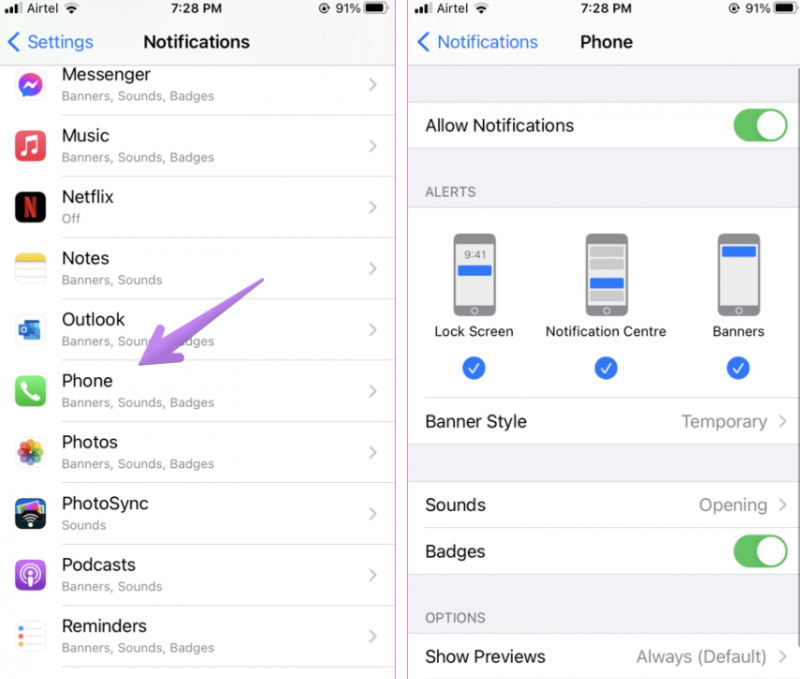
Bật thông báo cho ứng dụng Điện thoại
Bạn sẽ thấy màn hình cuộc gọi đến bất kể bạn có tắt thông báo cho ứng dụng Điện thoại hay không. Tuy nhiên, để an toàn hơn, bạn nên bật thông báo cho ứng dụng Điện thoại.
Kiểm tra cài đặt cuộc gọi đến
Với iOS 14 , Apple đã giới thiệu tính năng được nhiều người dùng chờ đợi là màn hình cuộc gọi cô đọng. Trước đó, khi bạn nhận được một cuộc gọi, cuộc gọi sẽ chiếm toàn bộ màn hình và đưa bạn ra khỏi ứng dụng bạn đang sử dụng. Với iOS 14, bạn có thể bật thông báo kiểu Biểu ngữ nơi cuộc gọi đến sẽ xuất hiện dưới dạng biểu ngữ thông báo giống như bất kỳ thông báo nào khác khi mở khóa.
Vì vậy, nếu bạn muốn cuộc gọi đến xuất hiện toàn màn hình, bạn cần tắt kiểu hiển thị Biểu ngữ. Để làm điều đó, hãy truy cập Cài đặt => Điện thoại => Cuộc gọi đến => Chọn Toàn màn hình. Nếu Toàn màn hình đã được chọn, hãy chọn Biểu ngữ rồi chọn Toàn màn hình một lần nữa. Khởi động lại điện thoại.
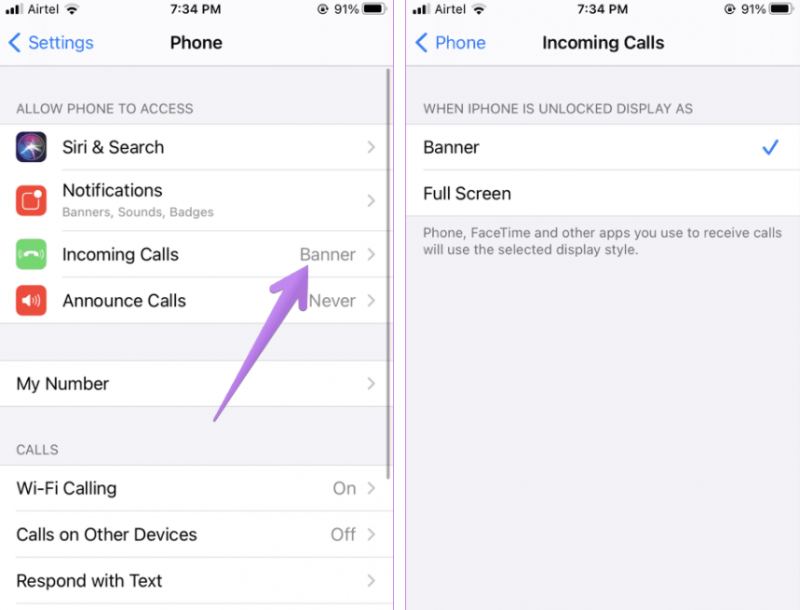
Chọn Toàn màn hình để hiển thị thông tin cuộc gọi đến
Cập nhật phần mềm điện thoại
Thông thường, phần mềm sẽ gây ra một số lỗi và bản cập nhật mới nhất sẽ sửa được những vấn đề đó. Bắt đầu bằng cách cập nhật tất cả các ứng dụng trên iPhone của bạn từ App Store. Sau đó đi tới Cài đặt => Chung => Cập nhật phần mềm. Xem liệu có bản cập nhật phần mềm cho iPhone của bạn hay không. Cài đặt nó nếu có và khởi động lại iPhone của bạn.
Đặt lại tất cả cài đặt
Nếu những cách trên không hiệu quả, bạn sẽ cần đặt lại cài đặt trên iPhone của mình. Điều này sẽ không ảnh hưởng đến dữ liệu cá nhân của bạn trên điện thoại hoặc trong iCloud. Tuy nhiên, tất cả các cài đặt trên iPhone của bạn sẽ được đặt lại về giá trị mặc định của chúng. Bạn sẽ phải thiết lập lại chúng. Chúng bao gồm Wi-Fi, Bluetooth, cài đặt màn hình như chế độ tối, cài đặt âm thanh và thông báo,...
Để đặt lại tất cả cài đặt, hãy làm theo các bước sau:
Bước 1: Mở Cài đặt và đi tới Chung.
Bước 2: Chạm vào Đặt lại sau đó là Đặt lại tất cả Cài đặt. Xác nhận trên màn hình tiếp theo.
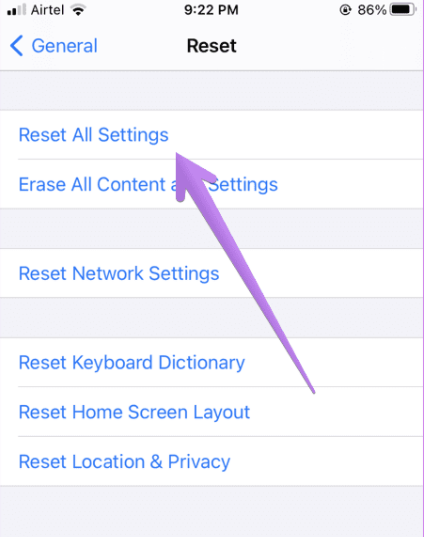
Đây là lựa chọn nếu bạn đã thử nhiều cách mà không hiệu quả
Đặt lại điện thoại
Khôi phục cài đặt gốc cho iPhone của bạn sẽ xóa tất cả dữ liệu và tệp khỏi iPhone của bạn trong trường hợp chúng không được lưu vào iCloud hoặc bất kỳ dịch vụ lưu trữ đám mây nào khác. Vì vậy, nếu sự cố vẫn tiếp diễn, hãy sao lưu toàn bộ iPhone của bạn và khôi phục cài đặt gốc.
Sắm liền tay iPhone 13 Pro Max với ưu đãi siêu hấp dẫn
Để khôi phục cài đặt gốc cho iPhone, hãy đi tới Cài đặt => Chung => Đặt lại. Nhấn vào Đặt lại tất cả nội dung và cài đặt. Xác nhận khi được hỏi.
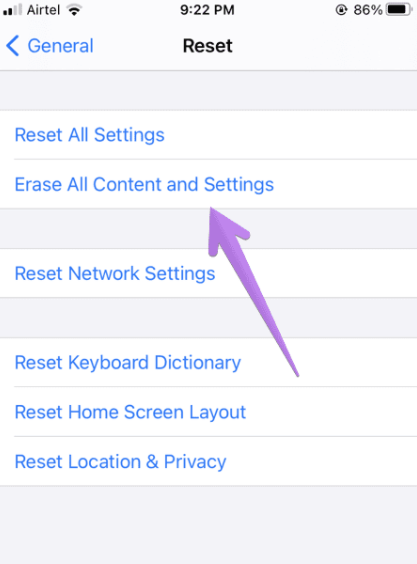
Đặt lại điện thoại
Liên hệ với bộ phận hỗ trợ của Apple
Nếu bạn đã thử tất cả các bản sửa lỗi nói trên mà không gặp may, bạn nên liên hệ với Bộ phận hỗ trợ của Apple để được chẩn đoán lỗi iPhone của bạn. Có thể có một số vấn đề phần cứng, đặc biệt là nếu màn hình không thức dậy hoặc vẫn đen khi bạn nhận cuộc gọi.
Trên đây là những cách hiệu quả nhất để sửa lỗi màn hình không hiển thị cuộc gọi đến trên iPhone. Nếu bạn có cách nào hiệu quả hơn, hãy chia sẻ ngay với Hnam bằng cách comment bên dưới nhé. Đừng quên theo dõi trang tin tức của HnamMobile để không bỏ lỡ những tin tức công nghệ mới nhất.
HnamMobile
theo guidingtech
Xem Chi Tiết Ở Đây >>>
Bạn có thể quan tâm:
>> Top những món đồ chơi công nghệ được ưa chuộng nhất
>> Loạt món đồ công nghệ tiện ích nâng đẳng cấp ngôi nhà của bạn
>> Phụ kiện Hi-tech - Cập nhật các sản phẩm phụ kiện điện thoại


0 nhận xét:
Đăng nhận xét